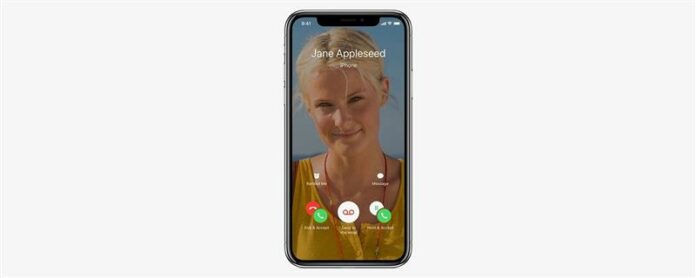Telefonní hovor, kde můžete vidět osobu na druhém konci v reálném čase; bývalo to sci-fi. V roce 2010 to však Apple proměnil ve skutečnost, když Steve Jobs na WWDC 2010 oznámil iPhone 4 a FaceTime. V průběhu let se FaceTime vyvíjel a zdokonaloval, aby obsahoval více zařízení a možností, až jsme s nejnovějším operačním systémem Apple, iOS 12.1, konečně mít skupinový FaceTime, kde může funkci audio-video používat až 32 lidí najednou. Vzhledem k tomu, že se FaceTime tak výrazně rozšířilo, přišel čas na průvodce, který zahrnuje všechny různé způsoby použití služby na iPhone a iPad. Probereme, jak uskutečnit hovor a připojit se k němu pomocí aplikace FaceTime, iMessages a Siri, a také jak používat Group FaceTime, Memoji a Animoji. Začněme!
Co je na FaceTime tak skvělého?
Možnost vidět své přátele, blízké a kolegy, když s nimi mluvíte, je sama o sobě úžasná, ale existuje ještě více důvodů, proč FaceTime milovat.
Soukromí FaceTime
FaceTime nabízí soukromí prostřednictvím zabezpečeného komplexního šifrování vaší zvukové a vizuální komunikace pro individuální hovory a nové funkce Group FaceTime.
FaceTime je zdarma, dokonce i pro mezinárodní hovory
Pokud vypnete používání mobilních dat pro FaceTime a použijete pouze možnost Wi-Fi, budete moci používat FaceTime bez dalších poplatků kromě vašeho účtu za Wi-Fi. Pokud používáte bezplatné Wi-Fi, tím lépe! Díky tomu je FaceTime skvělým způsobem, jak hovořit s těmi vzdálenými přáteli a rodinnými příslušníky, aniž byste museli vydělat peníze na mezinárodní telefonní tarif. Pamatujte, že osoba, které používáte FaceTiming, musí mít zařízení Apple, aby to fungovalo, a měli byste se ujistit, že používáte Wi-Fi a ne mobilní připojení. To platí také pro hovory FaceTime uskutečněné pomocí Apple Watch !
FaceTime je zábava
FaceTime má všechny druhy funkcí, které vám umožňují převrátit pohled z fotoaparátu, používat nálepky a filtry a dokonce během hovoru používat masku Memoji nebo Animoji. Všechny tyto možnosti probereme níže, abyste ze svého hovoru FaceTime mohli vytěžit maximum.
FaceTime pro iPhone a iPad: Začínáme
Požadavky na zařízení a pokrytí
Začněme základy:
- Vaše zařízení potřebuje připojení Wi-Fi nebo mobilní datový tarif.
- Chcete-li používat FaceTime na Wi-Fi, budete potřebovat iPhone 4 nebo novější, jakýkoli iPad Pro, iPad 2 nebo novější nebo jakýkoli iPad mini.
- Vaše zařízení bude potřeba aktualizovat alespoň na iOS 8, a pokud chcete používat funkci Group FaceTime, budete muset aktualizovat na iOS 12.1.
- Pokud chcete používat FaceTime s novými funkcemi Memoji a Animoji, budete potřebovat iPhone X nebo novější nebo iPad Pro 11″ nebo iPad Pro 12,9″ s aktualizací na iOS 12.
- Osoba, které chcete FaceTime, musí mít kompatibilní zařízení Apple.
Jakmile se ujistíte, že jsou tyto nezbytnosti na svém místě, čtěte dále a zjistěte, jak nastavit FaceTime.
Jak zapnout a vypnout FaceTime, nastavit dosažitelnost a ID volajícího
- Otevřete na svém iPhonu nebo iPadu aplikaci Nastavení.
- Klepněte na FaceTime.
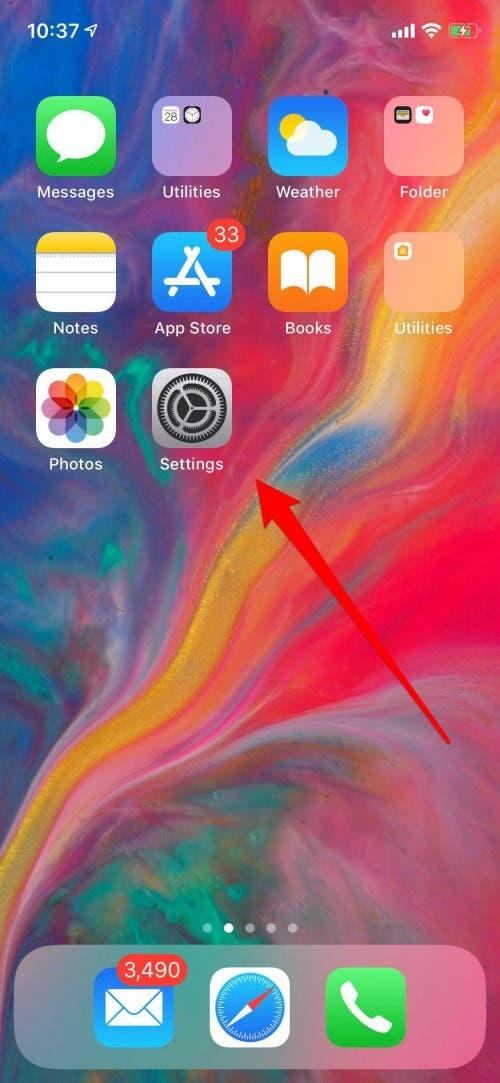
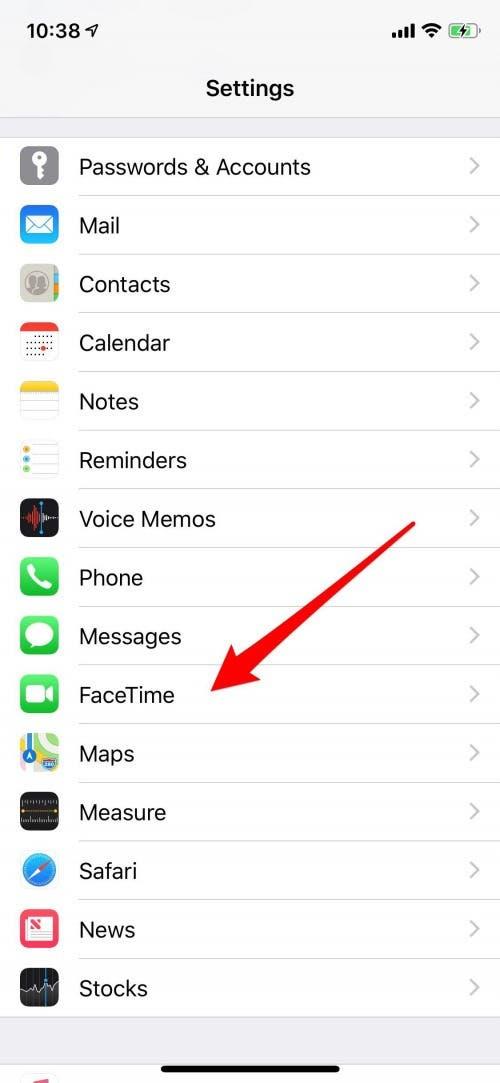
- Zapněte FaceTime, pokud ještě není.
- Budete si také moci vybrat, jak vás lze kontaktovat přes FaceTime. Pokud chcete zahrnout pouze některá ze svých zařízení, stačí klepnout na zaškrtnutí vedle telefonního čísla nebo e-mailové adresy, kterou chcete odebrat. Když zaškrtnutí zmizí, znamená to, že adresa nebo telefonní číslo již nejsou dostupné prostřednictvím FaceTime.
- V části ID volajícího klepněte na číslo nebo adresu, kterou chcete používat, a ujistěte se, že je zaškrtnutá; zrušte zaškrtnutí všech informací, které nechcete používat pro identifikaci volajícího.
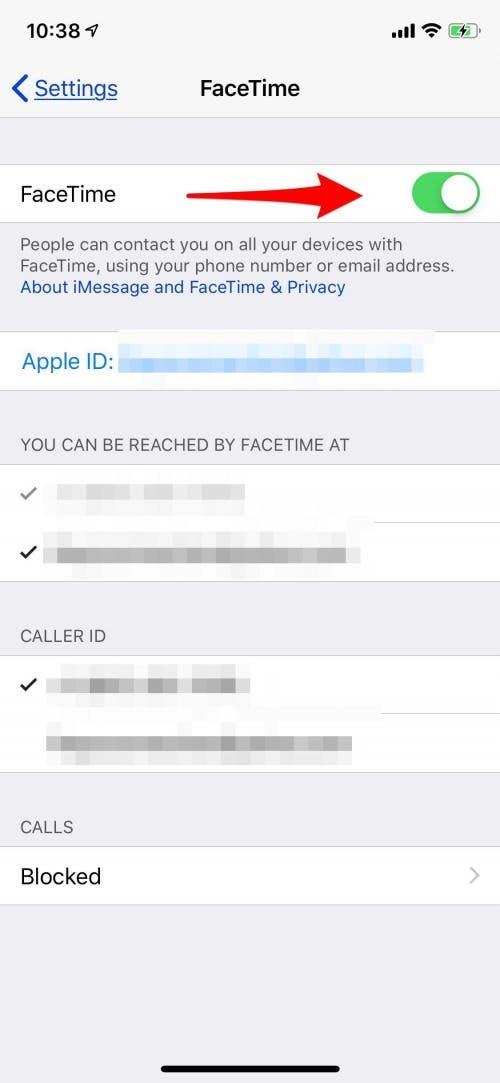
- Pokud chcete FaceTime vypnout, postupujte znovu podle pokynů a vypněte FaceTime.
Jak povolit FaceTime pouze přes WiFi
Jak již bylo zmíněno, FaceTime může fungovat přes WiFi nebo mobilní připojení. Pokud se chcete ujistit, že nespotřebováváte data pomocí volání FaceTime:
- Otevřete aplikaci Nastavení.
- Přejděte dolů a klepněte na Mobilní.
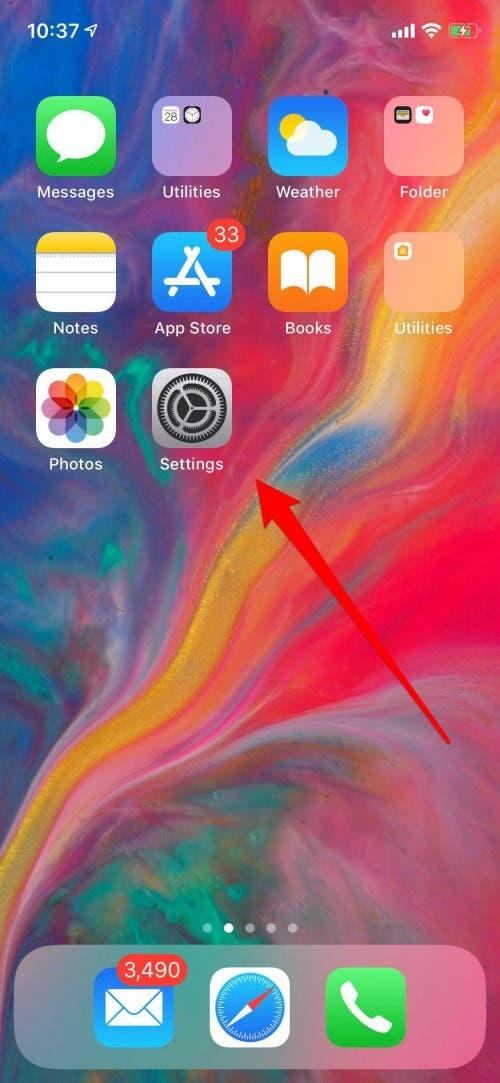
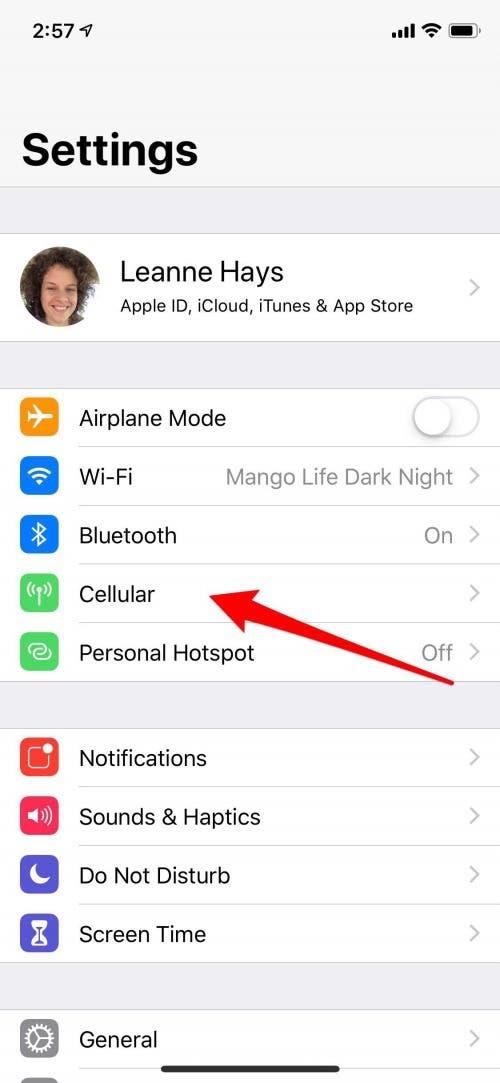
- Podívejte se do sekce Mobilní data; uvidíte všechny aplikace a funkce, pro které vaše zařízení využívá data.
- Přejděte dolů a vypněte FaceTime; nyní budete moci tuto funkci používat pouze přes připojení Wi-Fi. Samozřejmě můžete mobilní připojení kdykoli znovu zapnout pomocí stejných kroků a opětovným zapnutím.
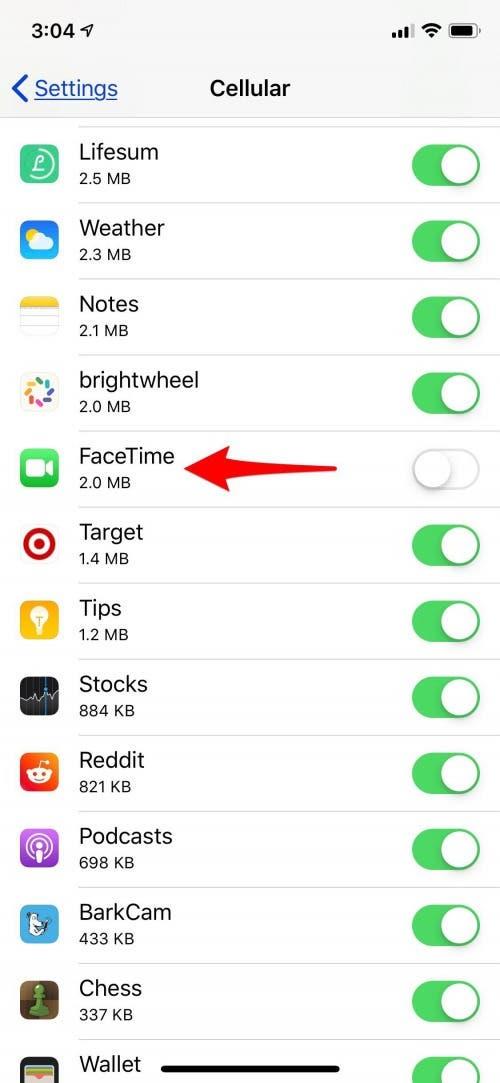
Jak blokovat lidi v aplikaci FaceTime
Možná nebudete chtít, aby vás kdokoli kontaktoval přes FaceTime, a naštěstí máte možnost zablokovat ty, se kterými byste raději chatovat nechtěli. Chcete-li někoho zablokovat ve FaceTime:
- Otevřete aplikaci FaceTime.
- Klepněte na i vedle jména osoby a kontaktních informací.
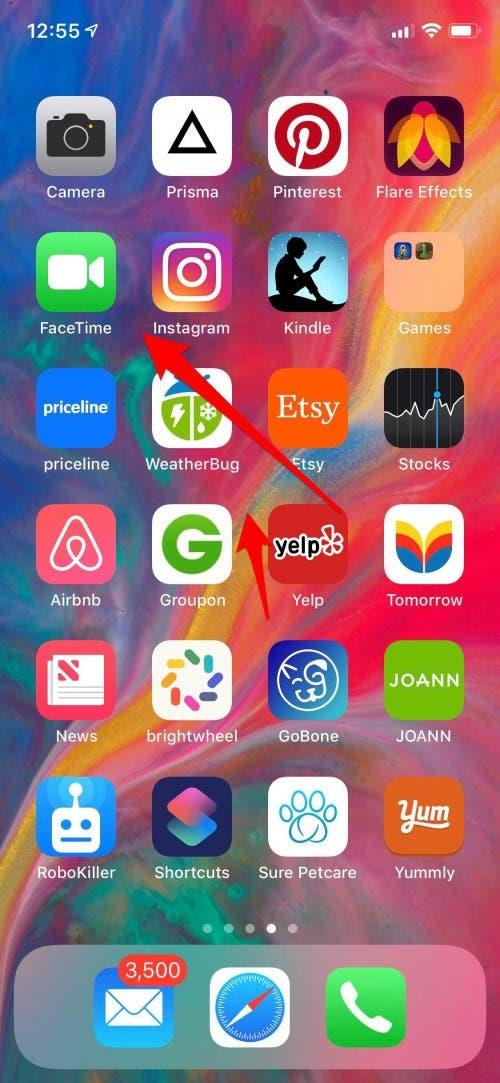
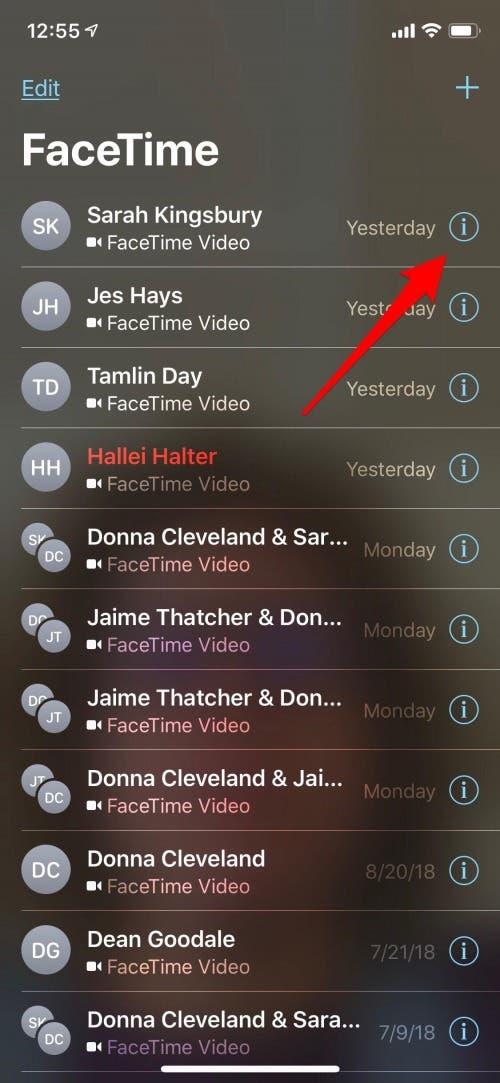
- Klepněte na položku Blokovat tohoto volajícího ve spodní části karty kontaktu.
- Nyní klepněte na Blokovat kontakt.
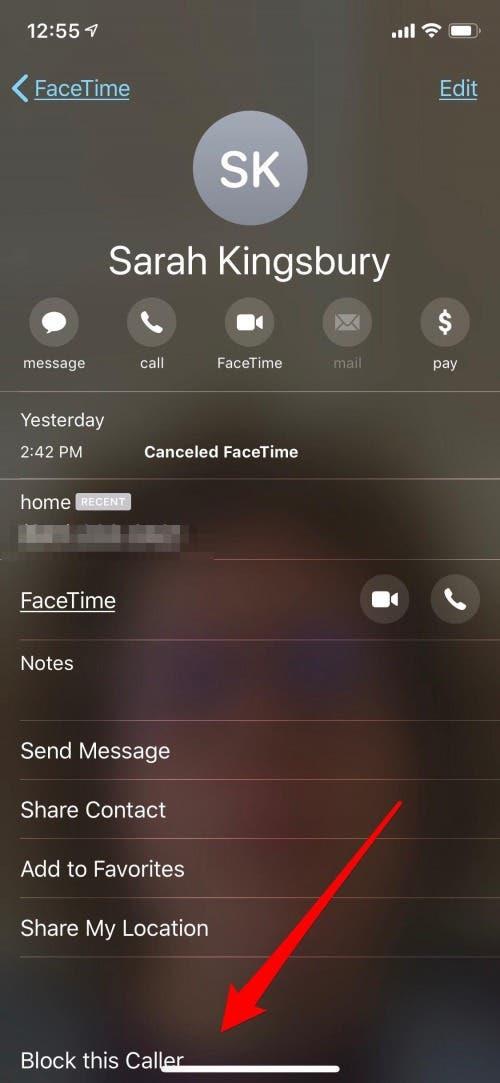
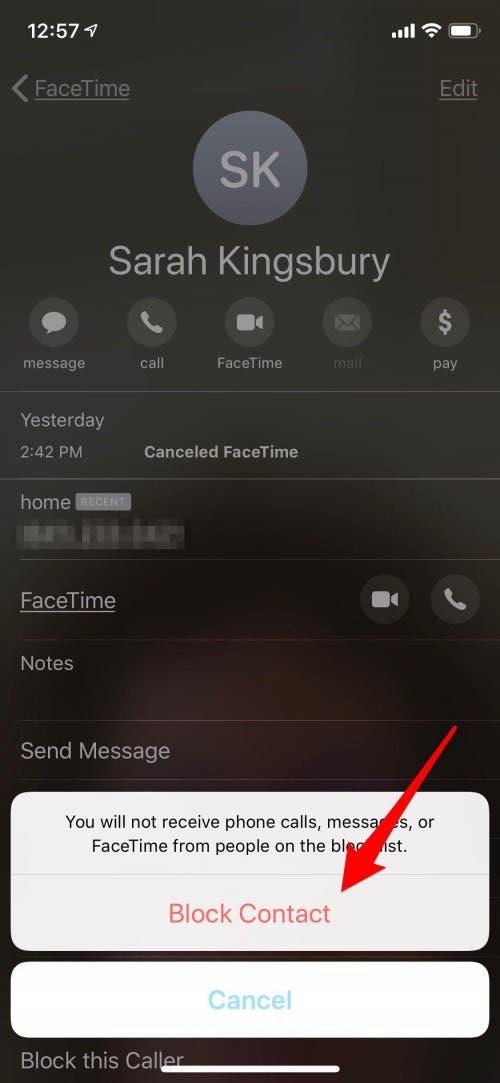
Mějte na paměti, že to nebude blokovat pouze hovory FaceTime, ale také běžné hovory a zprávy.
Čtyři způsoby, jak uskutečnit hovor FaceTime z iPhonu nebo iPadu
Uskutečněte hovor FaceTime z aplikace FaceTime
Nyní můžete začít používat svůj iPhone nebo iPad k volání FaceTime; začněme tím, že se naučíme používat aplikaci FaceTime.
- Klepněte na aplikaci FaceTime.
- Klepněte na znaménko plus v pravém horním rohu obrazovky.
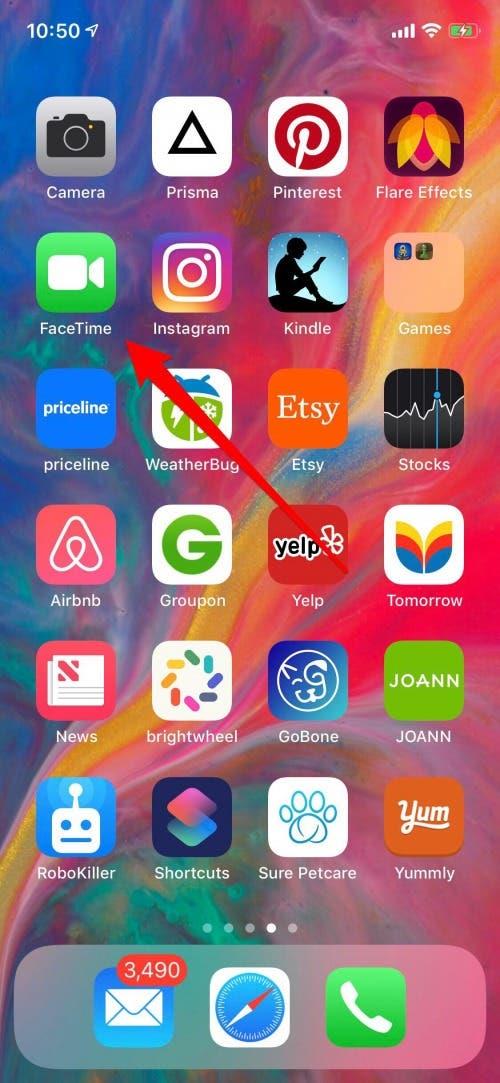
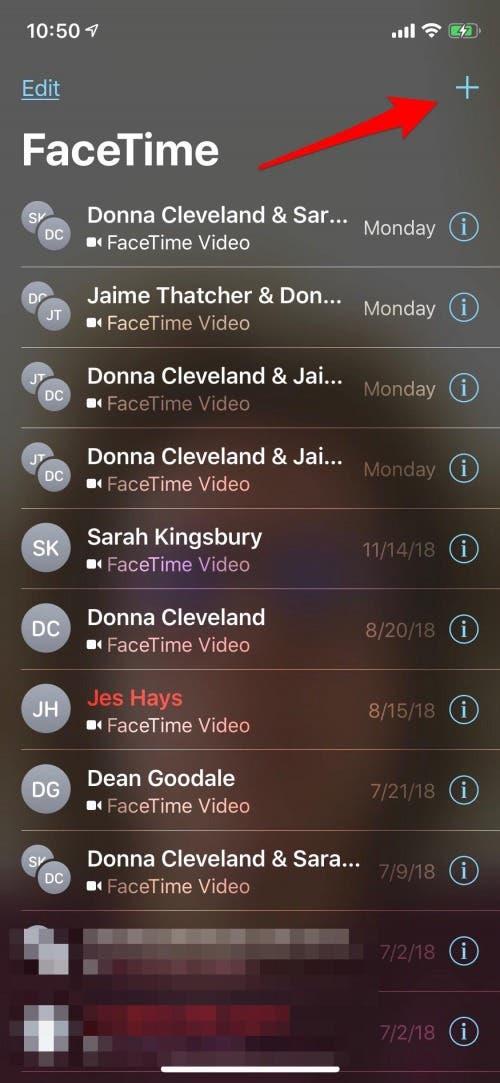
- Začněte zadávat e-mailové adresy nebo telefonní čísla lidí, se kterými chcete používat FaceTime. Pokud začnete psát jména, zařízení vám navrhne možnosti z vašich Kontaktů a vy je můžete zahrnout klepnutím, nikoli vypisováním jednotlivých čísel.
- Pokud jste své zařízení aktualizovali na iOS 12.1, budete moci do tohoto hovoru zapojit až 32 lidí (včetně vás). Pokud ne, můžete si vybrat pouze jednu.
- Jakmile zadáte alespoň jednu osobu, vaše zařízení nabídne možnost uskutečnit audio nebo video FaceTime hovor. Klepněte na kteroukoli možnost, kterou preferujete, a osoba nebo lidé, které jste vybrali, budou pozváni k hovoru.
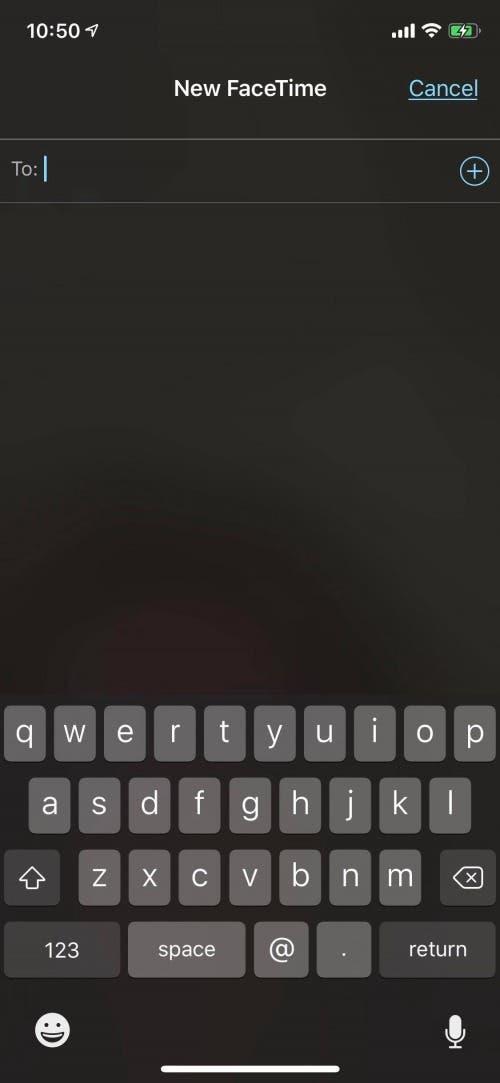
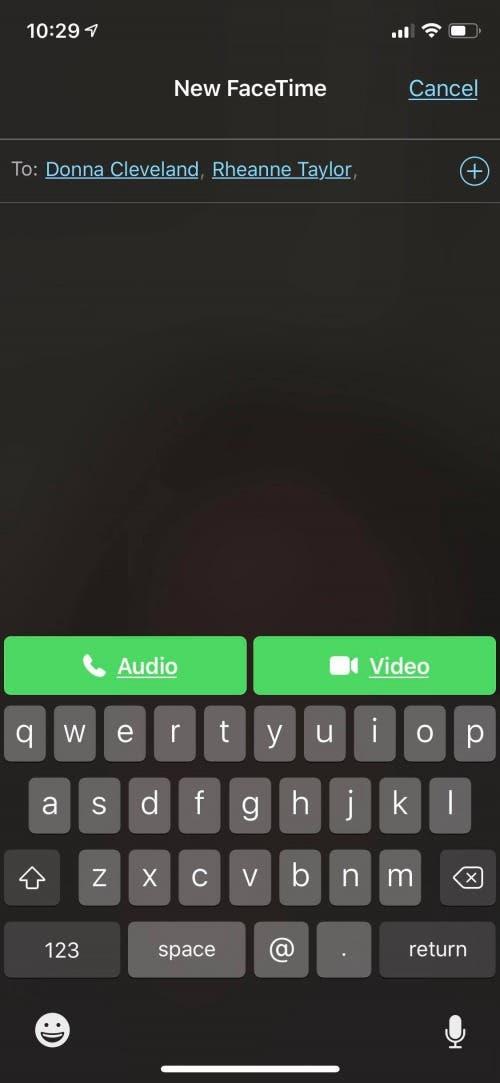
Tip pro profesionály: Můžete také použít FaceTime pro sdílení obrazovky! To může být užitečné pro sdílení obsahu, pomoc někomu při odstraňování technických problémů a další!
Uskutečněte hovor FaceTime z aplikace Zprávy
Pokud jste uprostřed vlákna iMessage a chcete přejít na FaceTime, je to zcela možné. Můžete to udělat ze skupinového textu nebo zprávy pouze jedné osobě.
- Klepněte na název jednotlivce nebo skupiny v horní části iMessage.
- Klepněte na ikonu FaceTime.
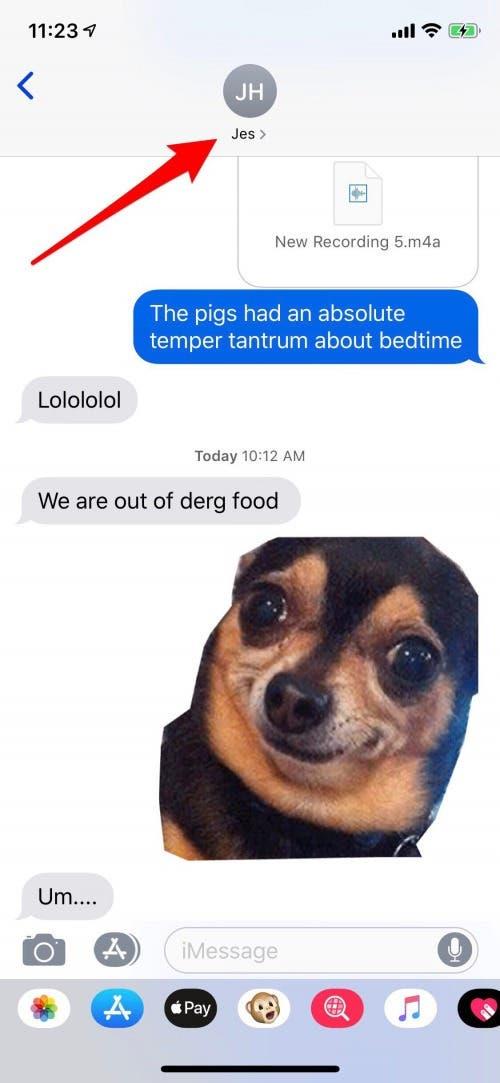
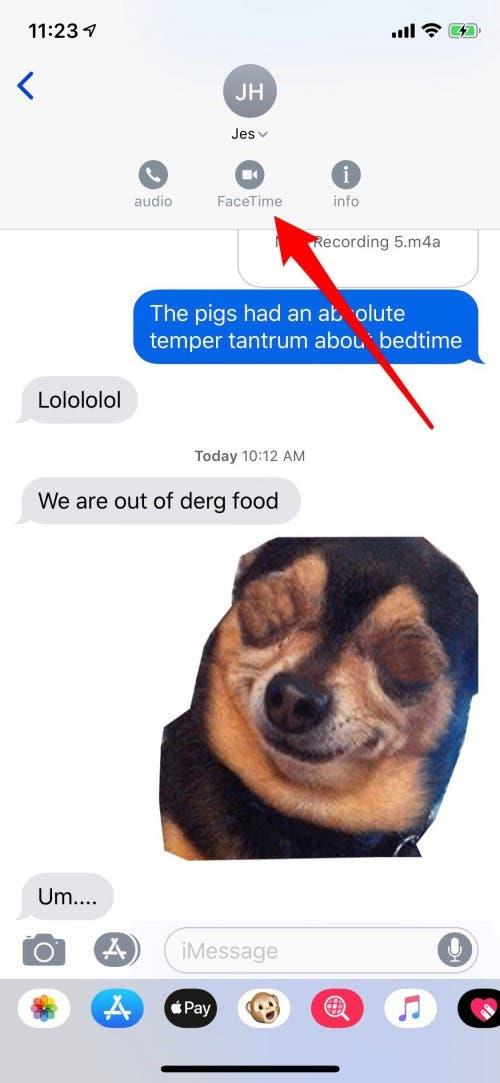
- Pozvánka pro váš hovor FaceTime odejde a hovor se spojí, jakmile bude přijat.
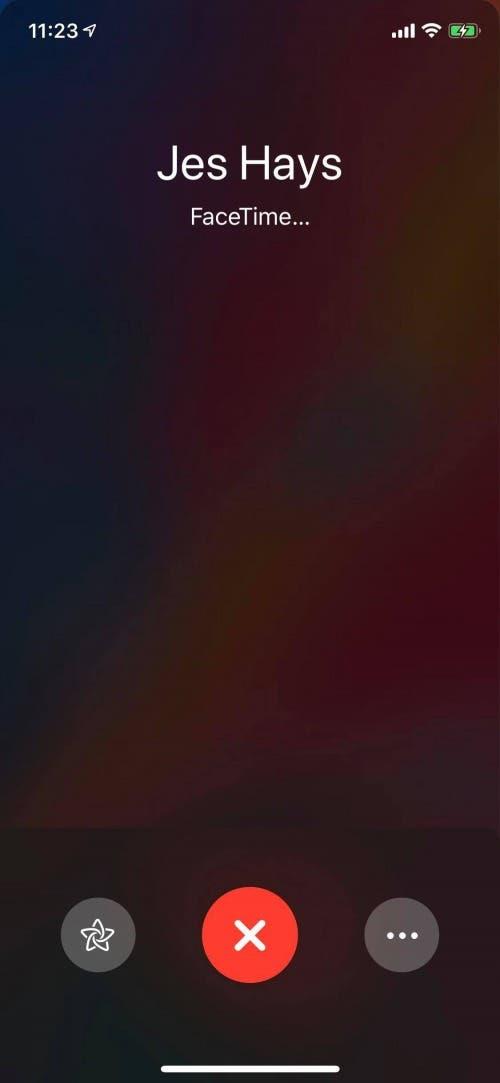
Použijte Siri k uskutečnění FaceTime hovoru
K zahájení FaceTime hovoru nemusíte otevírat Zprávy nebo FaceTime; Siri to dokáže za vás!
Řekněte „Hey Siri“ nebo přivolejte Siri pomocí bočního tlačítka na iPhonu X nebo novějším, nebo tlačítka Domů na modelech starších než X. Nyní stačí Siri požádat, aby zavolala FaceTime.
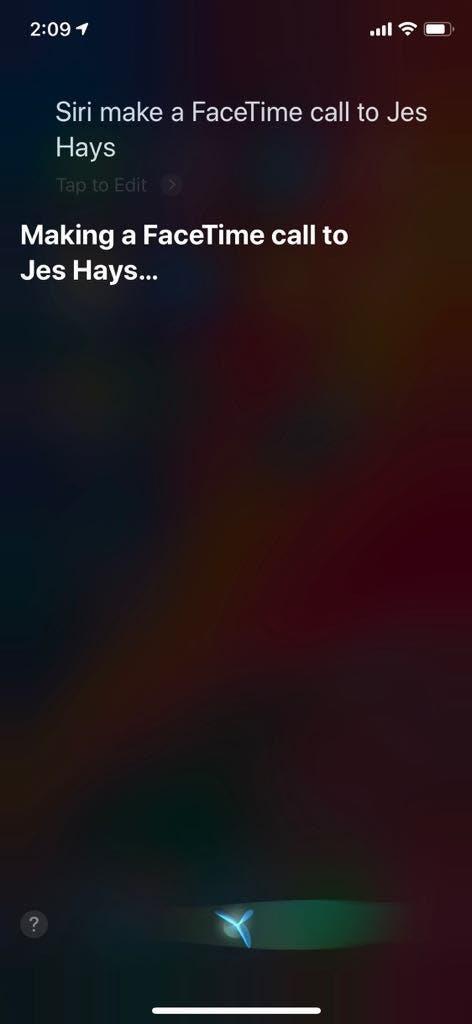
Změna z běžného telefonního hovoru na hovor FaceTime
Pokud pravidelně telefonujete a rozhodnete se, že byste raději FaceTime, nemusíte zavěšovat a začít znovu. Vše, co musíte udělat, je:
- Přejděte na obrazovku nabídky volání, pokud tam ještě nejste.
- Klepněte na FaceTime a hovor se převede na FaceTime, jakmile osoba, se kterou mluvíte, přijme pozvání.
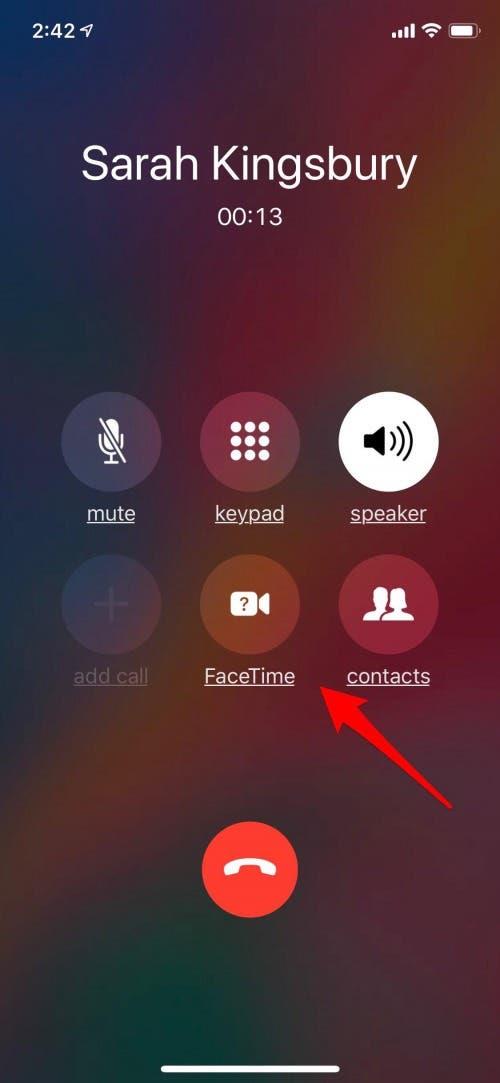
Pokud osoba, se kterou telefonujete, nemá zařízení Apple nebo pokud její zařízení nepodporuje FaceTime, bude možnost FaceTime zašedlá a nebudete na ni moci klepnout.
Jak se připojit k hovoru FaceTime na iPhonu nebo iPadu
Nyní, když víte, jak uskutečnit FaceTime hovor, pojďme se naučit, jak se k němu připojit. Existují tři různé způsoby, jak se připojit k hovoru FaceTime, ať už od jedné osoby nebo skupinového hovoru; pojďme si projít všechny tři.
Z oznámení
Chcete-li se připojit k hovoru FaceTime z Oznámení na obrazovce uzamčení nebo v Centru oznámení, stačí klepnout na oznámení a poté klepnout na malou ikonu filmové kamery v zeleném kruhu.
Ze zprávy iMessage
Pokud vám někdo pošle FaceTime pozvánku z iMessage, objeví se obrazovka s možností klepnout na Přijmout nebo Odmítnout.
- Pokud jste ve skupinové iMessage a vidíte pozvánku s textovou bublinou do skupiny FaceTime, stačí klepnout na Připojit se.
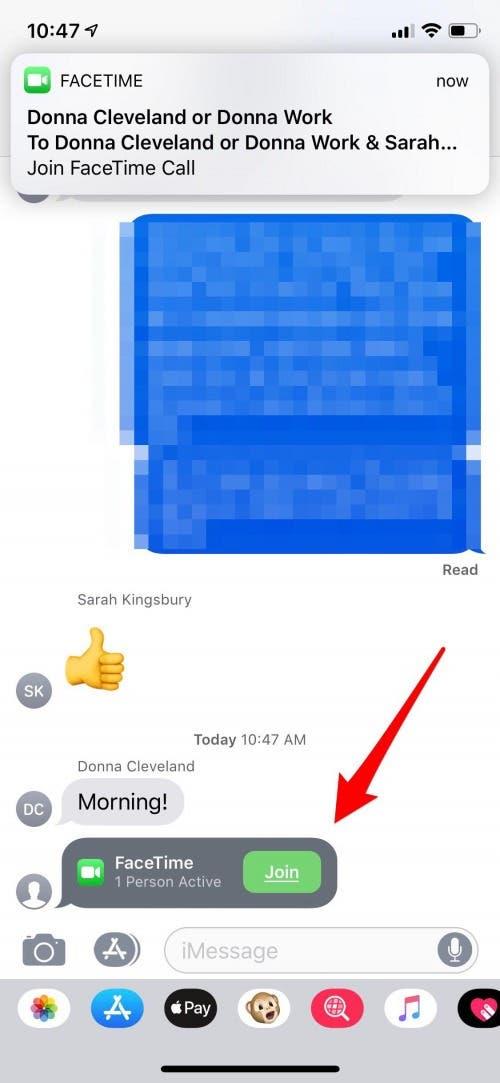
Z aplikace FaceTime
Pokud obdržíte pozvánku FaceTime z aplikace FaceTime, bude vám nabídnuta možnost Přijmout nebo Odmítnout, stejně jako pozvání z iMessages.
Po zahájení vašeho FaceTime hovoru
Během hovoru FaceTime lze provést několik změn; pojďme se podívat na vaše možnosti.
Přidejte osobu do skupinového FaceTime hovoru
Pokud potřebujete do skupinového hovoru FaceTime přidat dalšího člověka buď ve Zprávách, nebo v aplikaci FaceTime, můžete tak učinit, když stále telefonujete.
- V aplikaci FaceTime stačí klepnout na znaménko plus.
- Ve Zprávách klepněte na tři tečky, poté klepněte na Přidat osobu a zadejte telefonní číslo, jméno nebo e-mailovou adresu osoby, kterou chcete zahrnout. Klepněte na Přidat osobu do FaceTime a váš přítel nebo kolega bude pozván do skupinového FaceTime hovoru.
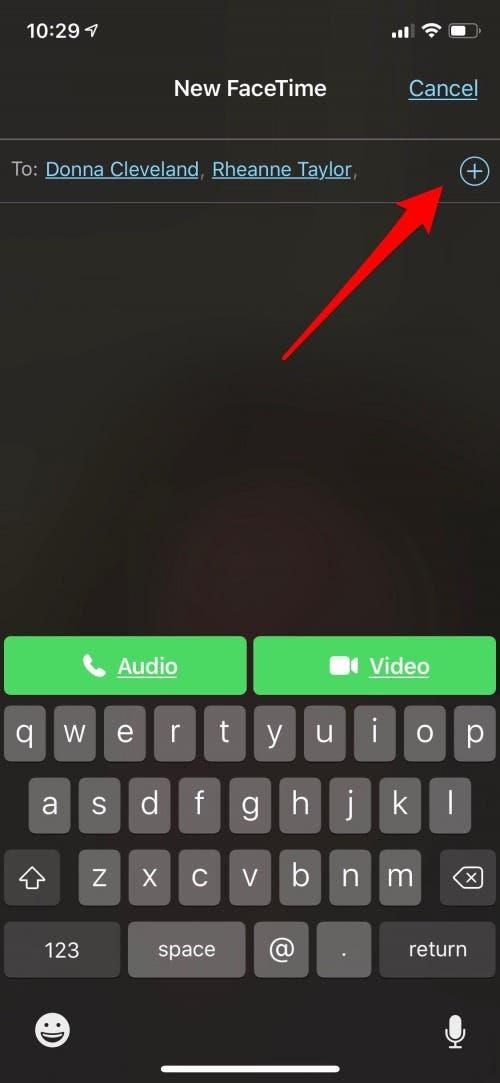
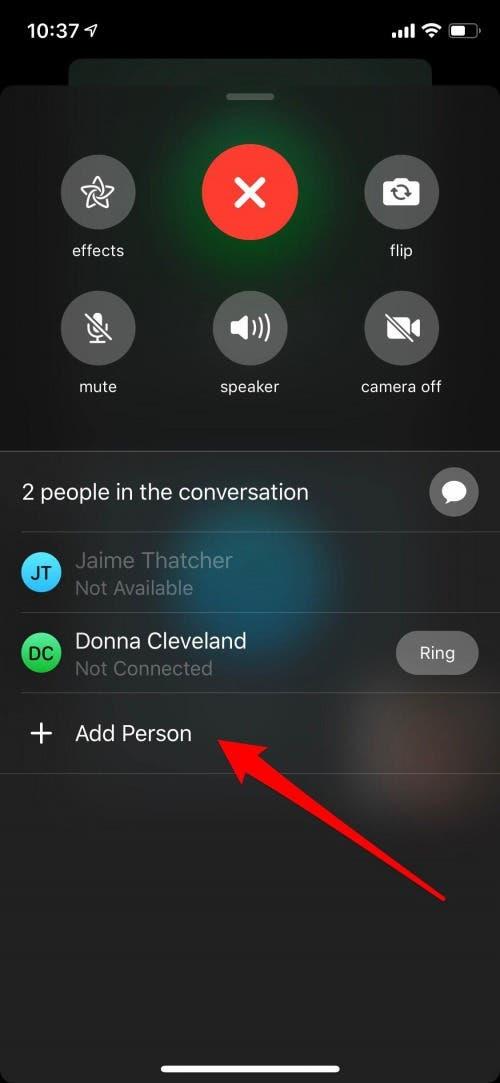
Používejte Memoji, Animoji a filtry ve FaceTime
Používání Memoji, Animoji nebo filtrů a nálepek v hovorech FaceTime je hodně zábavné, zvláště pokud váš přítel nebo člen rodiny tyto efekty ještě neviděl! Začít:
- Zahajte hovor FaceTime jako obvykle, a jakmile je hovor spojen, klepněte na ikonu Efekty ve tvaru hvězdy.
- Klepněte na opičí obličej, vyhledejte Memoji nebo Animoji, které chcete použít, a klepněte na něj.

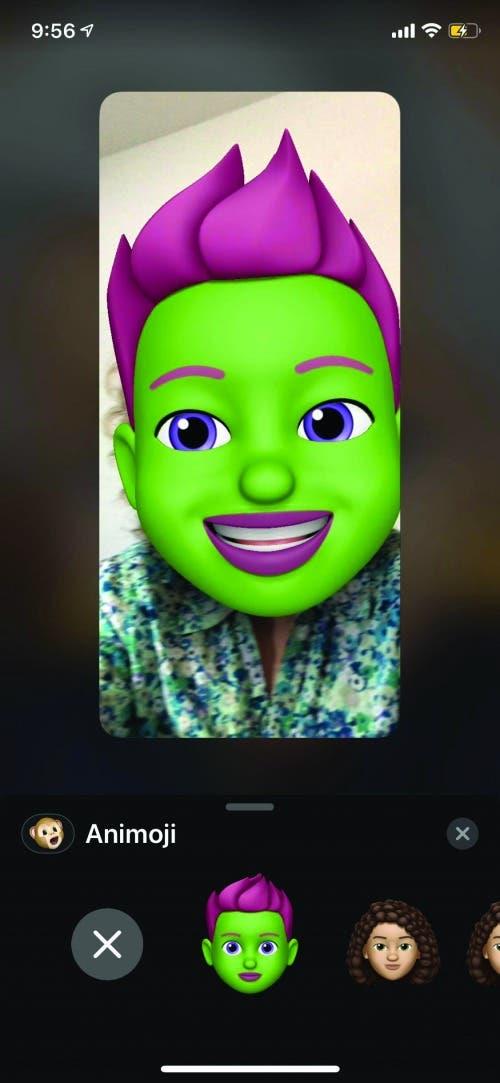
- Jakmile použijete Memoji nebo Animoji, klepnutím na X se vraťte na hlavní obrazovku a přidejte možnosti, jako jsou filtry, text a nálepky.
Pokud má přítel, kterému voláte, iPhone X nebo novější, může také použít Memoji nebo Animoji, ale pokud má starší verzi pro iPhone, uvidí pouze vaše efekty.
Změňte zobrazení FaceTime z předního na zadní fotoaparát, Vypnout fotoaparát, Ztlumit, Zapnout reproduktor, Přidat efekty
Ať už zahajujete hovor FaceTime nebo se k němu připojujete, existuje několik funkcí, ke kterým byste rádi měli přístup. S iOS 12 jsou všechny pohodlně umístěny na jednom místě.
- Klepněte na obrazovku, když chcete změnit pohled kamery, vypnout kameru, ztlumit, použít hlasitý odposlech nebo přidat efekty, a potom klepněte na tři vodorovné tečky.
- Na této obrazovce uvidíte možnost převrácení fotoaparátu spolu se všemi ostatními možnostmi FaceTime; stačí klepnout na ten, který chcete.
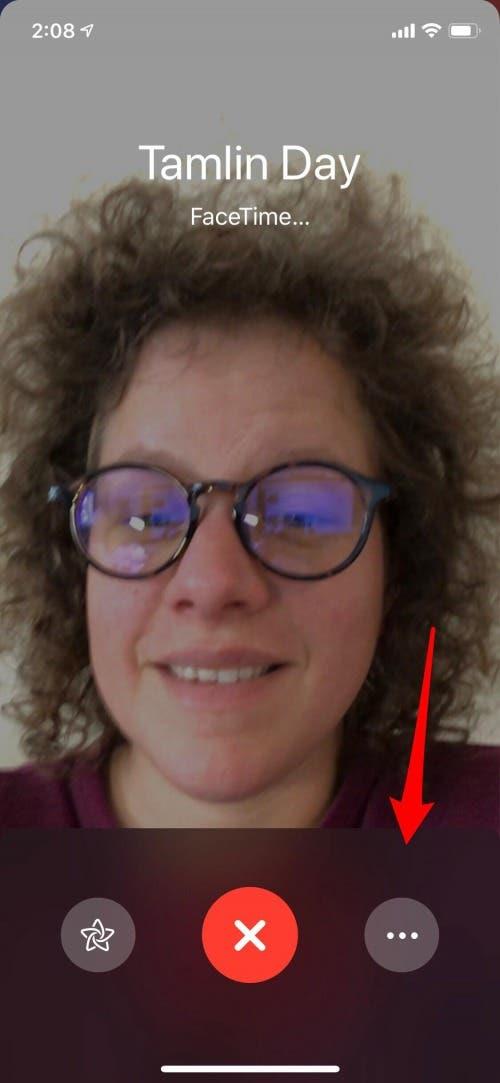
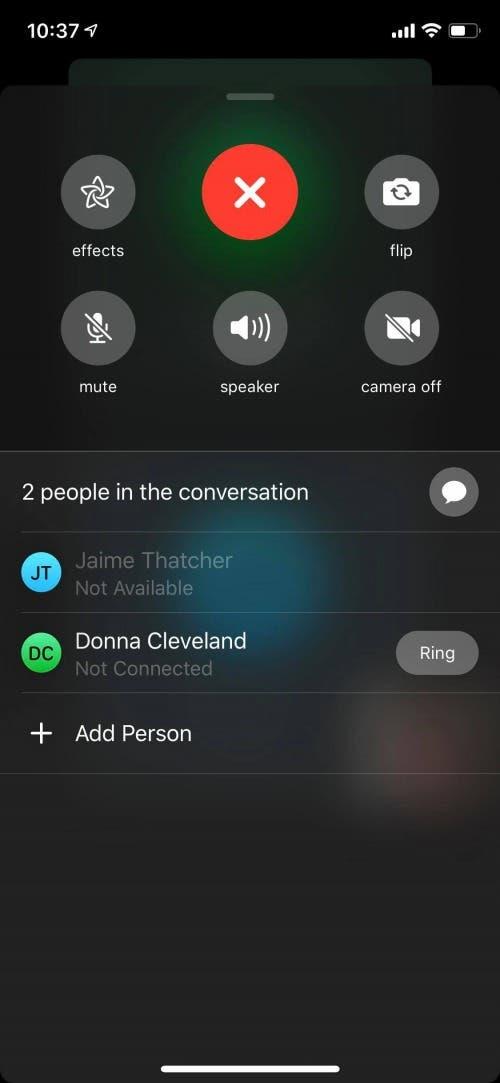
Jak používat FaceTime Audio s čekajícím hovorem
Pokud máte hovor FaceTime Audio a přichází telefonní hovor nebo jiný zvukový hovor FaceTime, můžete:
- Ukončete probíhající hovor a přijměte příchozí hovor.
- Zůstaňte u aktuálního hovoru a přesměrujte příchozího volajícího přímo do hlasové schránky.
- Podržte aktuální hovor a přijměte příchozí hovor.
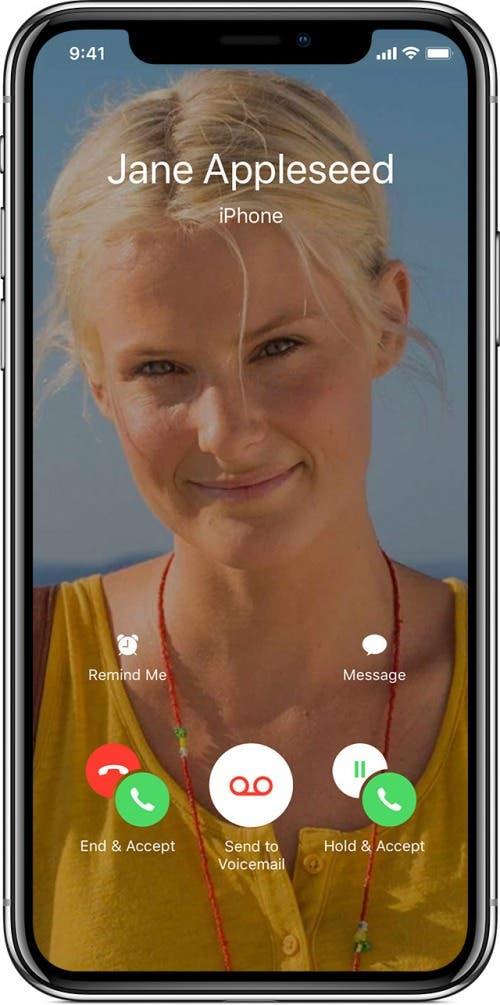
Nyní, když jste expertem na FaceTime, pozvěte všechny své přátele, aby s vámi pomocí Kalendáře FaceTime aplikace. Jako každý software nemusí FaceTime vždy fungovat podle očekávání. Podívejte se na tyto tipy pro odstraňování problémů s FaceTime. Pokud používáte iOS 15 a máte iPhone X nebo novější, můžete také upgradujte své FaceTime pomocí širokospektrého zvuku.